
ネットワーク機器の市場で最後の場所ではありません予算クラスでは、同社の製品はNetgearです。無知によって多くの潜在的なバイヤーは安い中国のおもちゃにこのロゴの下のすべての製品を同等とみなします。実際、これは中国に製造施設を持ち、非常に高品質の商品を生産する深刻なアメリカのブランドです。 Netgearルーターの設定とデバイスのコンピューターへの接続は、ユーザーの時間がかかりません。この記事では、ルータの所有者がデバイスの機能をより詳しく知るのに役立つだけでなく、ルータを適切に起動する方法についてのステップバイステップの手順も示します。

Netgearのルータが尊敬されているという事実ネットワーク機器の市場におけるブランドは、russified命令の存在を言います。詳しく見ると、バイヤーは、自社製品を25カ国に販売していることがわかります。これは深刻な指標です。比較のために、TP-Linkブランドは19カ国で公式にのみ開催されています。
デバイスをコンピュータに接続する前にユーザーガイドを開き、電源アダプタ、WANインターフェイス、LANポート、およびリセットボタンの基本的なルータコネクタを理解することをお勧めします。デバイスを初めて起動する前に、ルータを工場出荷時の設定にリセットすることをお勧めします。電源ケーブルを接続し、表示を待ってからリセットボタンを10秒間押し続けます。
NetgearのルータをPCやラップトップは、インターネットのケーブルをネットワークコネクタPCからの撤退及び(碑文WAN付き)ルータの青いポートに接続することをお勧めします。その後、PCとルータ(黄色のポート)にそれらを接続するためのボックスとパッチコードケーブルから削除する必要があります。だけにして上記の手順生産は、主電源にデバイスを接続することができます。将来的には、電源に接続されたときにルータからWANケーブルを挿入し、それを削除することは推奨されません。
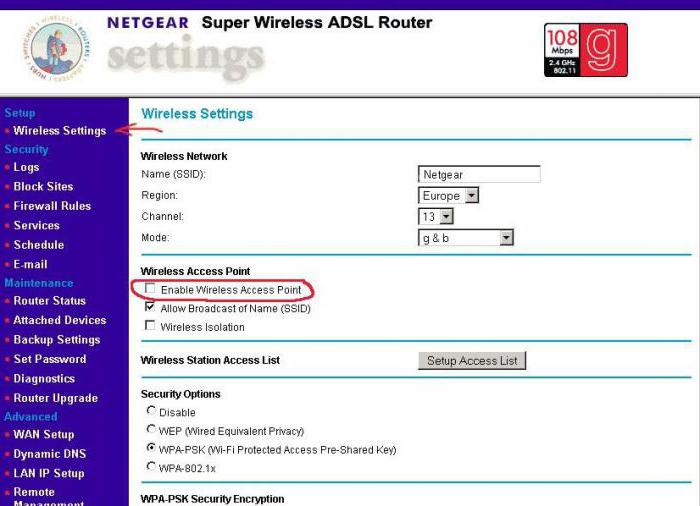
パーソナルコンピュータでは、インストールされているオペレーティングシステムでは、ユーザーはブラウザ(Internet ExplorerまたはGoogle Chrome)を実行し、アドレスバーにはIPルータ:192.168.1.1を入力する必要があります。承認を要求する場合は、ログインとパスワード - 「admin」と入力します。その後、ユーザーはルータのコントロールパネルに入ります。ブラウザがIPアドレスを入力する際に接続できないと表示された場合は、PCのネットワークアダプタを手動で設定する必要があります。
多くのプロバイダがインターネットサービスをセキュリティプロトコルを使用して、またはプライベート仮想ネットワークに基づいて後者の場合、初心者のVPNユーザーが独立して構成することは非常に困難なため、管理者にルーターを委託する方がよいでしょう。
ネットワークアダプタのコントロールメニューに移動すると手順 "コントロールパネル" - "ネットワーク管理センター" - "アダプタ設定の変更"を選択すると、Netgearルーターを含むコンピュータへのリモート接続を提供するデバイスのリストが表示されます。多くの場合、目的のインターフェイスは黄色の感嘆符で強調表示されます(または「イーサネット」という語を持つデバイスを選択します)。マウスの右ボタンを押し、「プロパティ」を選択する必要があります。コンポーネントのリストで、プロトコル "IP TCPIPv4"を見つけ、 "Properties"をクリックします。表示されるメニューでは、数字で入力したフィールドが表示され、用紙に正確にコピーして、両方のフィールドにあるボタンを「自動」に設定して保存して終了する必要があります。操作後にNetgearルータを設定することができます。
コントロールパネルの最初の起動後、ルータ構成のユーザーにそのヘルプを提供します。 IT技術分野の専門家は、コンピュータのネットワークアダプタを微調整する必要がない場合にのみ、アシスタントの作業に同意することを推奨します。このような場合、インテリジェントなプログラムのユーザーがWiFiの設定方法を教えてくれます。本質的に、Netgearルーターは、アクセスポイントとパスワードの名前だけをユーザーに要求して、すべてを作成して起動します。

残りのネットワークデバイス所有者はアシスタントのサービスを拒否する。しかし、ルータは新参者を困惑させずにポーリングを続け、ネットワークに接続する能力、接続の種類や設定(PCネットワークアダプタの微調整を使って紙に保存された)について尋ねる。
ほとんどの場合、プロバイダクライアントと契約し、コンピュータをインターネットに接続するための詳細情報を仕様書に指定する。したがって、Netgearルータを設定する前に、契約のこの仕様を見つける必要があります。いずれにしても、手動でパラメータを入力するには、アドレス、ログインまたはパスワードの知識が必要です。

PPPoE接続を接続する最も簡単な方法です。 ユーザーは、承認のためのログインとパスワードを知る必要があります(契約では、プロバイダが指定する必要があります)。状況は、L2TP接続でさらに複雑になります。許可に加えて、ルーターが接続するリモートコンピューターのアドレスを知る必要があります。最も難しいのは、VPNへの接続を作成することです。実際には、ユーザーは2つの接続を作成し、それらを異なる方法で構成する必要があります。
WiFiの場合、Netgearルーター複雑なネットワーク機器ではなくなり、通常のユーザーのおもちゃに変わります。これはおそらく数秒で設定できるコントロールパネル上の唯一の項目です。ワイヤレスネットワークを検索するときに他の人が検出するネットワーク名(SSID)を選択します。そして、その地域。彼は時間を同期するためにそれを必要としますが、専門家は "USA"を選択することを推奨します。事実は、海洋がそれぞれ信号電力に対する法律を厳しく要求していることであり、ルータはWiFiに対してより良いサービスを提供することになる。これは、イングランド、オーストラリア、カナダおよび世界のいくつかの先進国に適用されます。

Netgearルーターは、すべてのタイプのハードウェアをサポートしています暗号化の設定は、AESキーを使用してWPA2のタイプを選択する方が優れているため、攻撃者を拾うのがより難しくなります。これらの設定は、国内市場のほとんどのモバイルデバイスでサポートされています。パスワードを忘れないでください - 何でも入力できます(数字、文字、特殊文字)。これは、電話のキーボードから複雑なパスワードを入力するのが非常に難しいため、忘れる必要がない便利さです。
多くのユーザーは、Netgearルータの設定は2点に制限されています。しかし、コントロールパネルでは、メニューは非常に大きな設定リストで表されます。専門家が最初に推奨することは、「管理」に行き、自分のパスワードを設定してネットワークデバイスのコントロールパネルを起動することです。当然ながら、許可はWi-Fiネットワークの設定と一致してはなりません。

所有者と現在の保存を妨げない失敗してデバイスのインストールアドレスを変更すると、手動ですべてを手動で登録するのではなく、設定ファイルへのパスを指定しやすくなります。バックアップは「管理」メニューでも実行されます。無線デバイスの所有者が訪問者を持つことが多い場合は、自分の権限でゲストネットワークを作成することができます。これは「ゲストネットワーク」メニューで実行され、パスワードは基本パスワードとは異なるはずです。
練習が示すように、ルータを設定するNetgearは、米国メーカーのハードウェアと同様に、シンプルで、IT技術の分野で特別な知識を必要としません。ネットワークデバイスに存在するすべてのマイナー機能は取扱説明書に記載されており、所有者は誰でも自分でカスタマイズすることができます。主なものは - コントロールパネルのいくつかの項目がインターネットへのアクセスをブロックする可能性があるため、設定ファイルを保存する可能性を忘れないでください。買い手はルーターを元の状態に戻すのに多くの時間がかかります。
</ p>